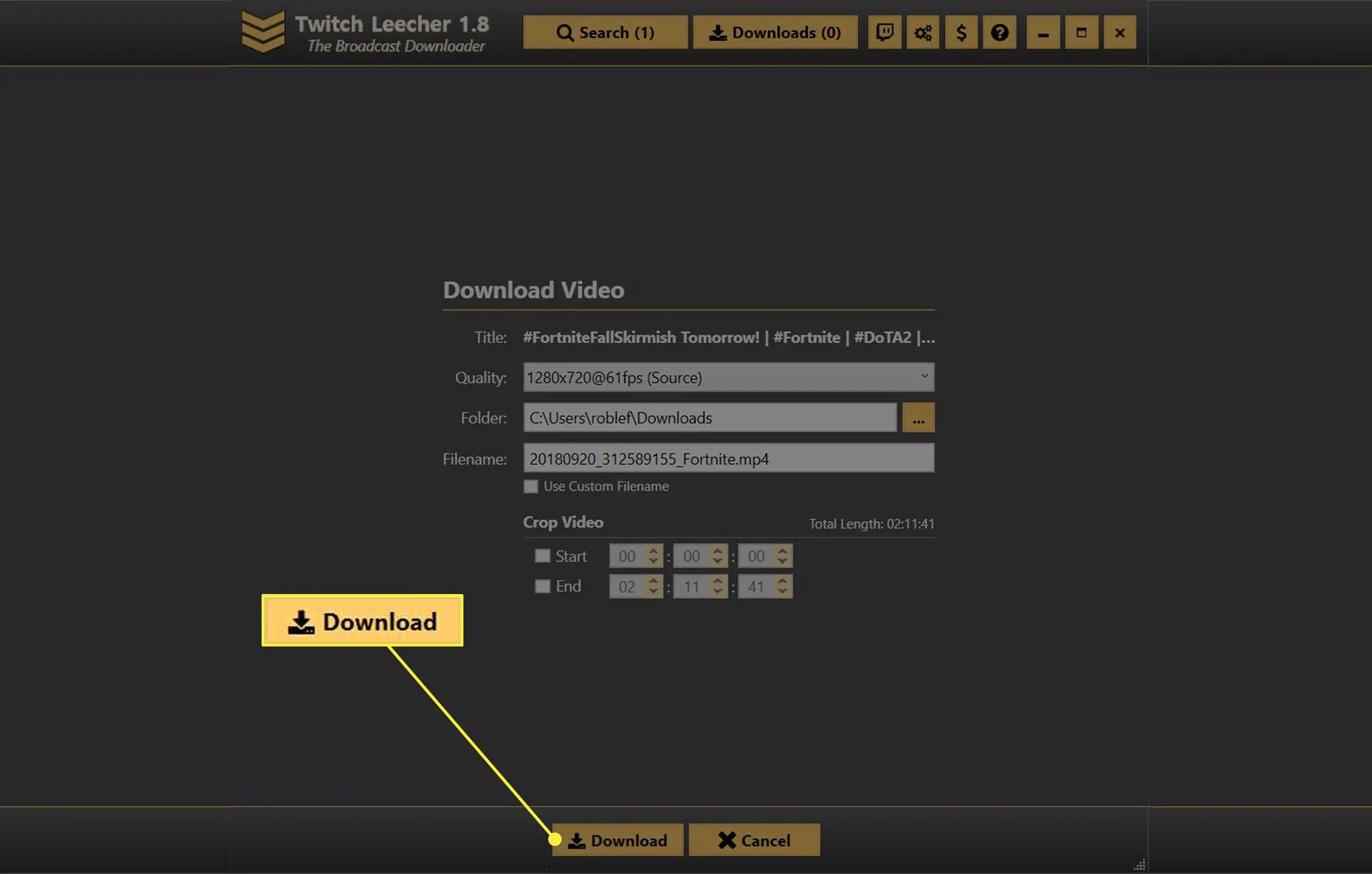O que saber
- Para que o Twitch salve automaticamente suas transmissões, escolha Definições > Canais e Vídeos, então ligue Armazenar transmissões salvas.
- Depois que um stream for salvo, vá para o Produtora de video página, selecione o Mais ícone ao lado de um vídeo e escolha Download.
- Você pode baixar as transmissões de outros streamers com um aplicativo de terceiros como o Twitch Leecher.
Os streamers e espectadores do Twitch geralmente gostam de baixar vídeos de suas transmissões favoritas e armazená-los localmente ou carregá-los em outro serviço como o YouTube. Este artigo explica como salvar vídeos do Twitch sob demanda (VODs) em seu computador.
Como baixar suas transmissões do Twitch
Os streamers do Twitch podem baixar suas transmissões anteriores do site do Twitch. Dependendo se você é um usuário regular, afiliado do Twitch ou parceiro do Twitch, sua janela para baixar transmissões anteriores varia entre 14 a 60 dias após a transmissão inicial. Depois disso, o vídeo será excluído automaticamente.

Habilitar Auto-Arquivamento
Você pode dizer ao Twitch para salvar suas transmissões automaticamente com um único botão. Aqui está onde encontrá-lo.
-
No site do Twitch, selecione o menu suspenso no canto superior direito e selecione Definições.
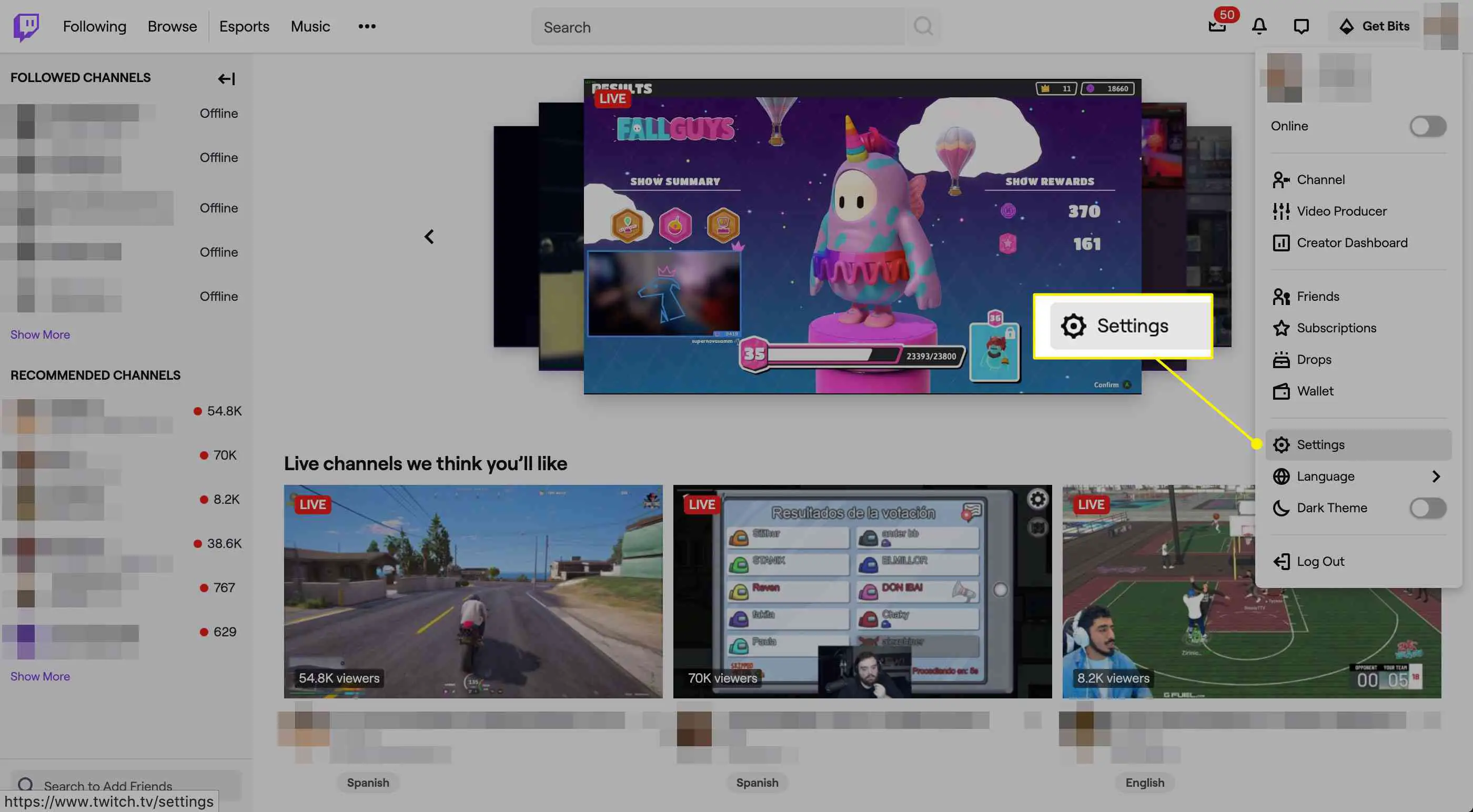
-
Selecione Canal e Vídeos.
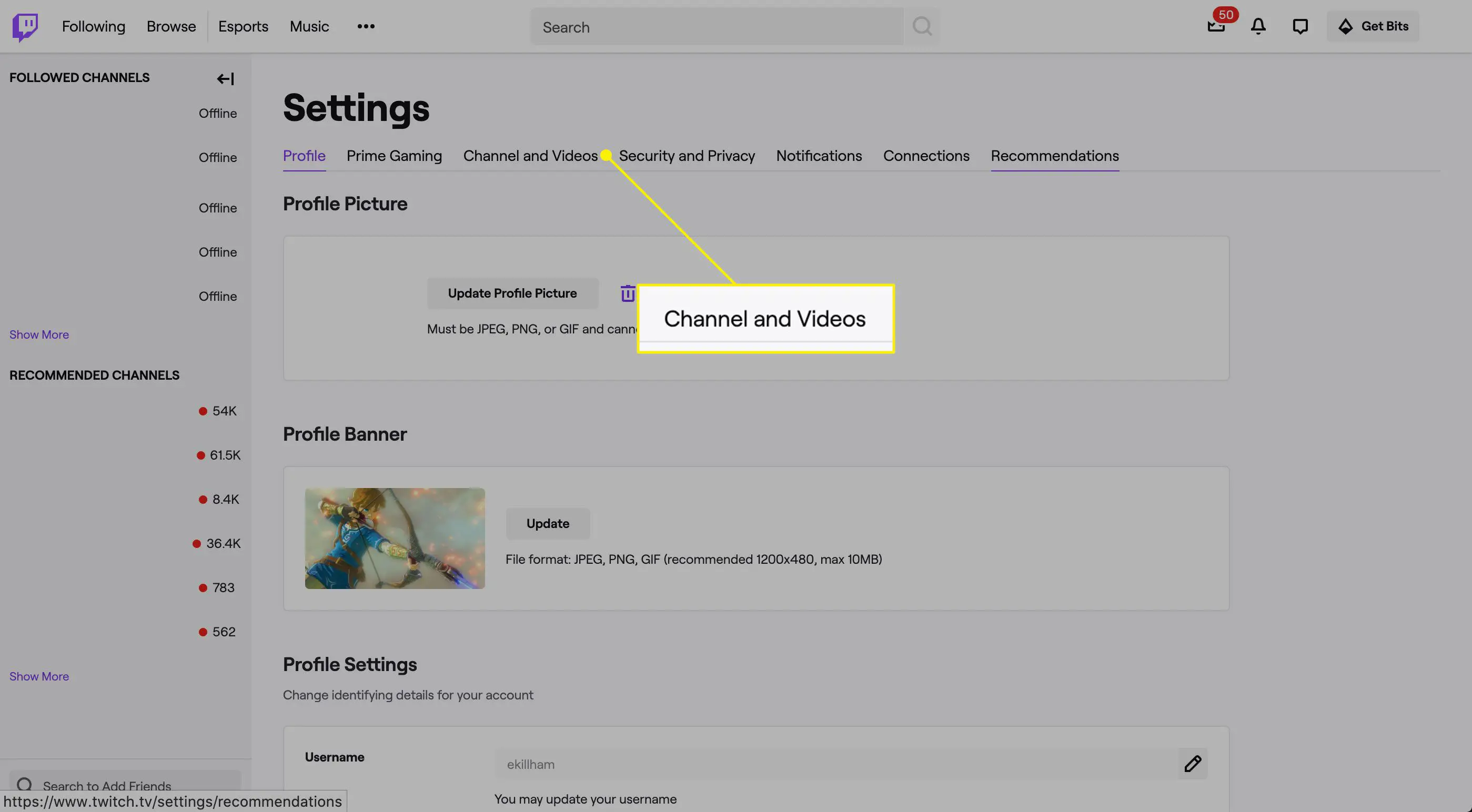
-
Ligar Armazenar transmissões anteriores.
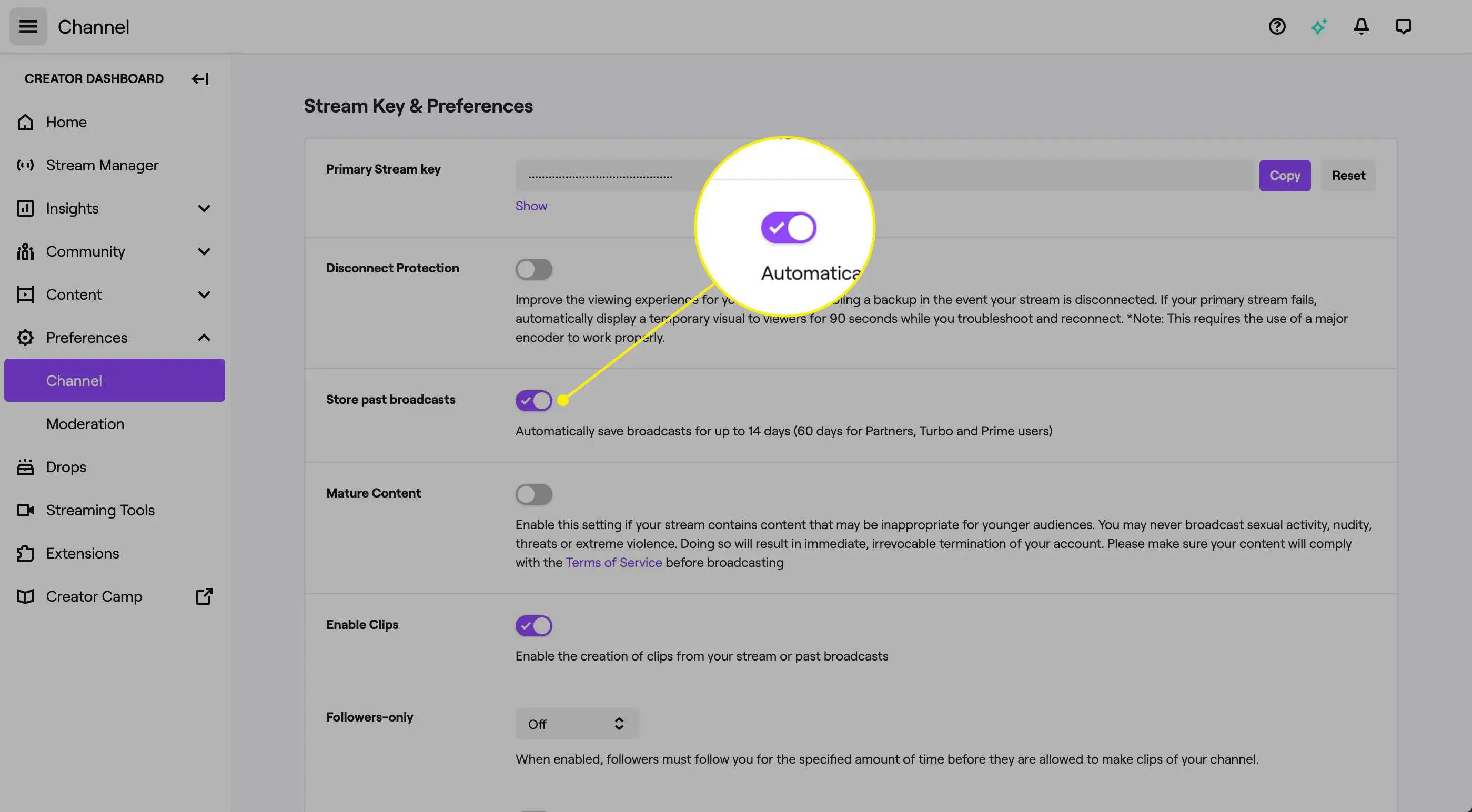
-
Suas futuras transmissões serão salvas em seu perfil assim que forem concluídas.
Baixe seus vídeos
Depois de ativar o arquivamento, você pode baixar as transmissões após terminar a transmissão.
-
Na página inicial, selecione Produtora de video no menu abaixo da foto do seu perfil.
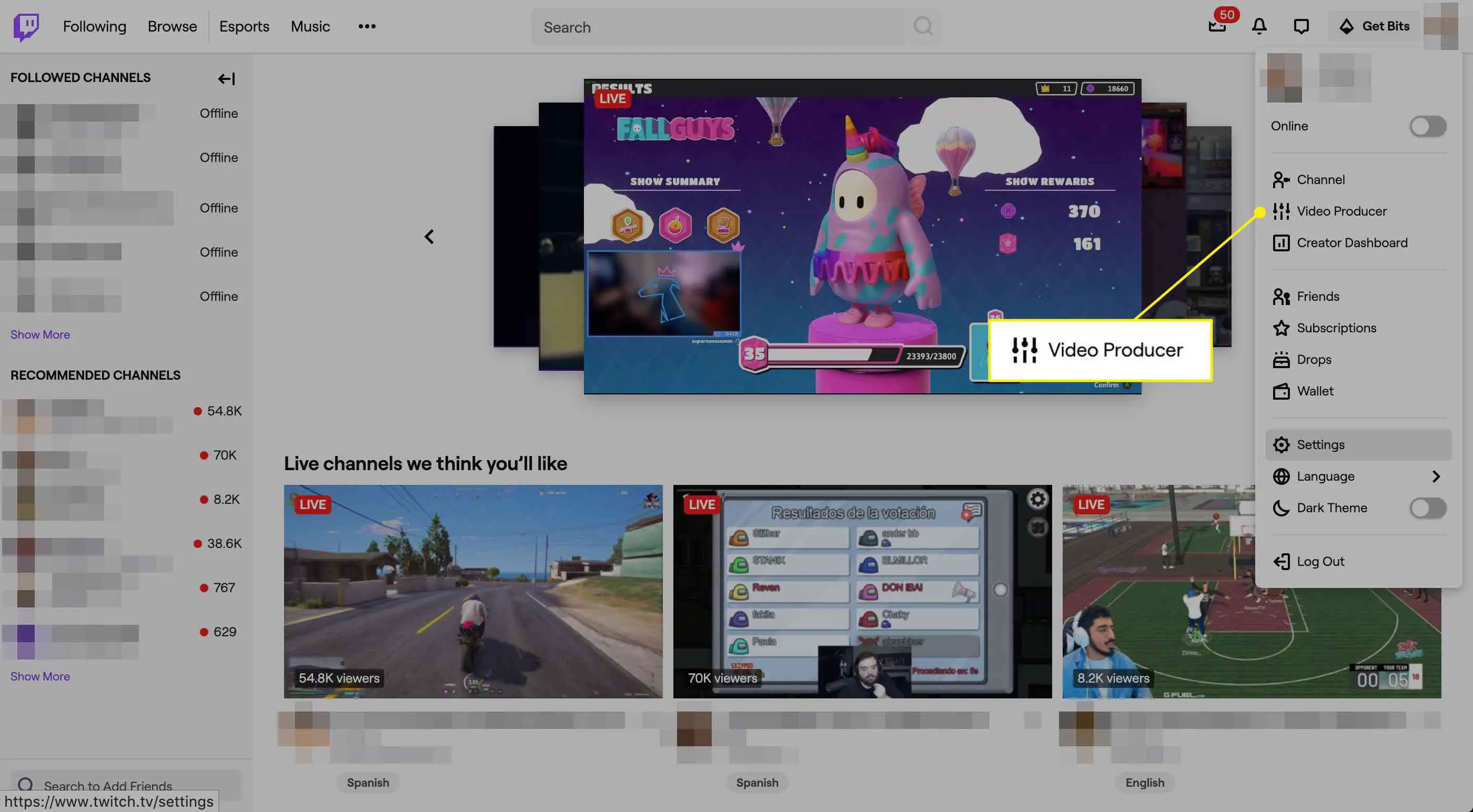
-
Na próxima página, clique no Mais menu à direita do vídeo que deseja salvar.
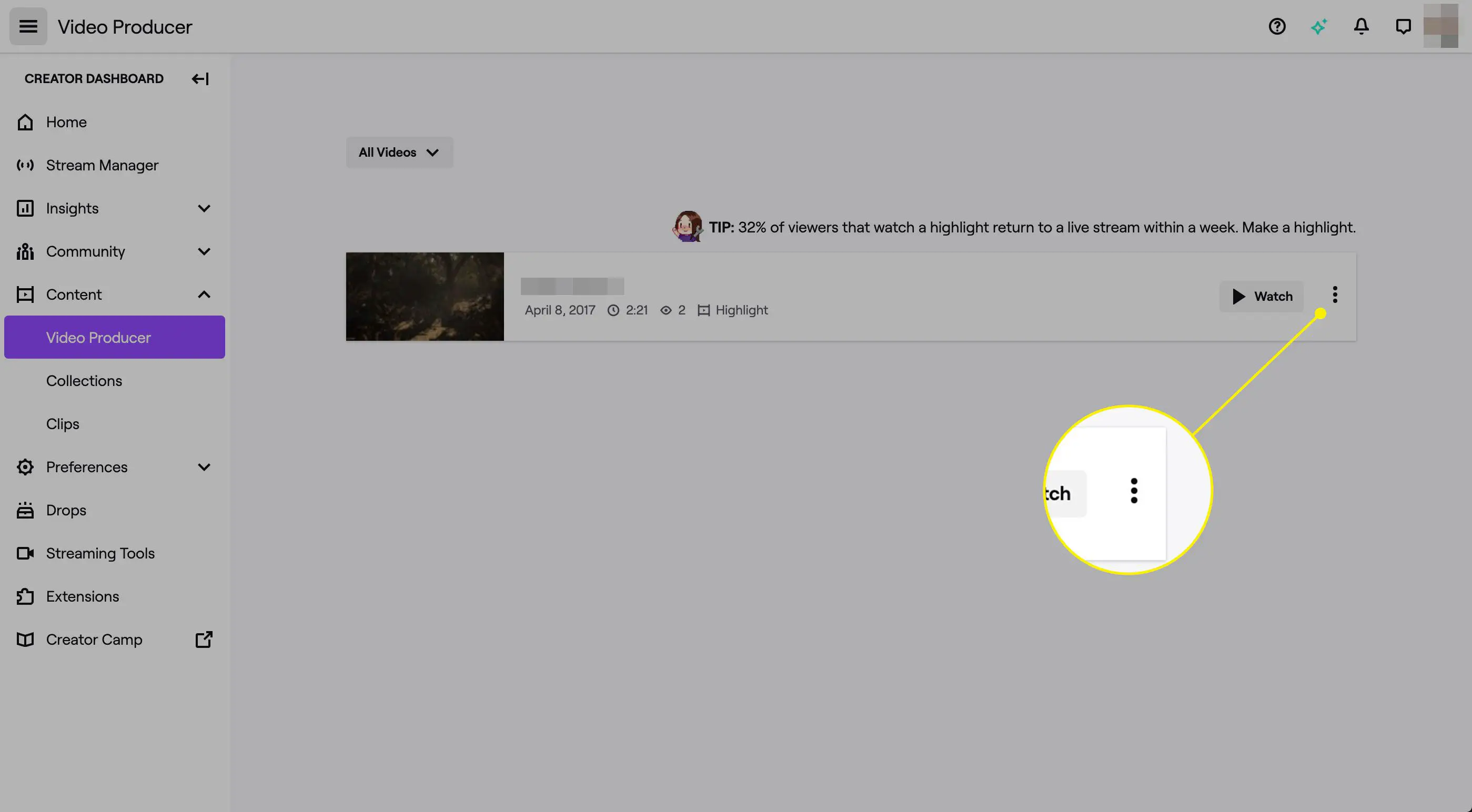
-
Selecione Download para salvar o vídeo em seu computador.
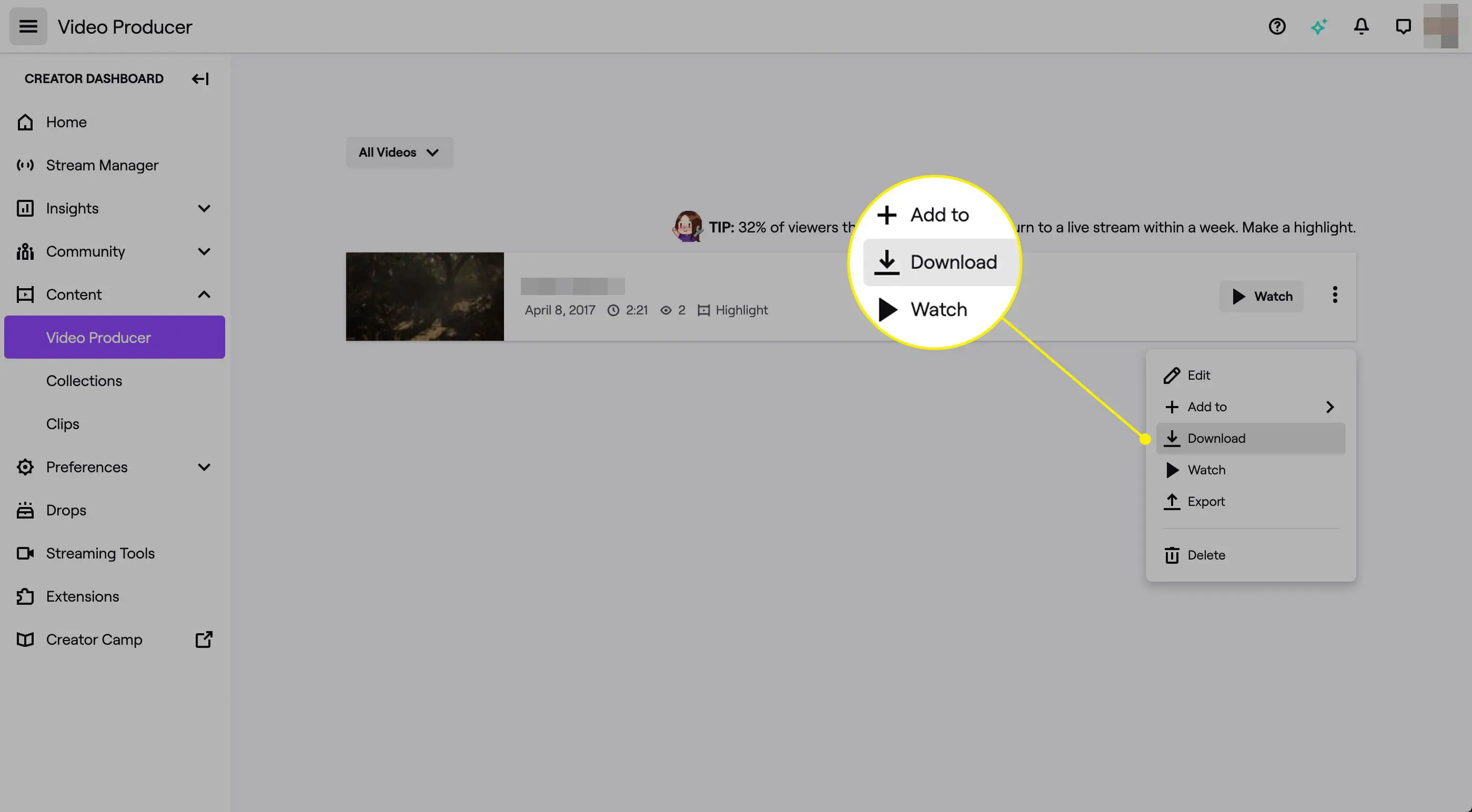
Você não pode baixar as transmissões anteriores de outra pessoa do site Twitch.
Como baixar vídeos do Twitch de outra pessoa
Twitch Leecher é um programa gratuito que baixa vídeos do Twitch. É um aplicativo de terceiros, o que significa que não é endossado ou suportado pelo Twitch. No entanto, é bem projetado e possui uma interface limpa que o torna menos intimidante do que outros programas. A melhor coisa sobre Twitch Leecher é que ele pode baixar vídeos Twitch feitos por qualquer usuário na rede. Este programa também é atualizado regularmente para acompanhar as principais atualizações do Twitch. É fácil entrar em contato com seu criador por meio dos links do aplicativo, caso haja solicitações de suporte. Veja como instalar o Twitch Leecher e como usá-lo para baixar VODs do Twitch. Você não pode baixar vídeos Sub-Only com Twitch Leecher.
-
Acesse a página oficial do Twitch Leecher no GitHub para obter a versão mais recente do programa.
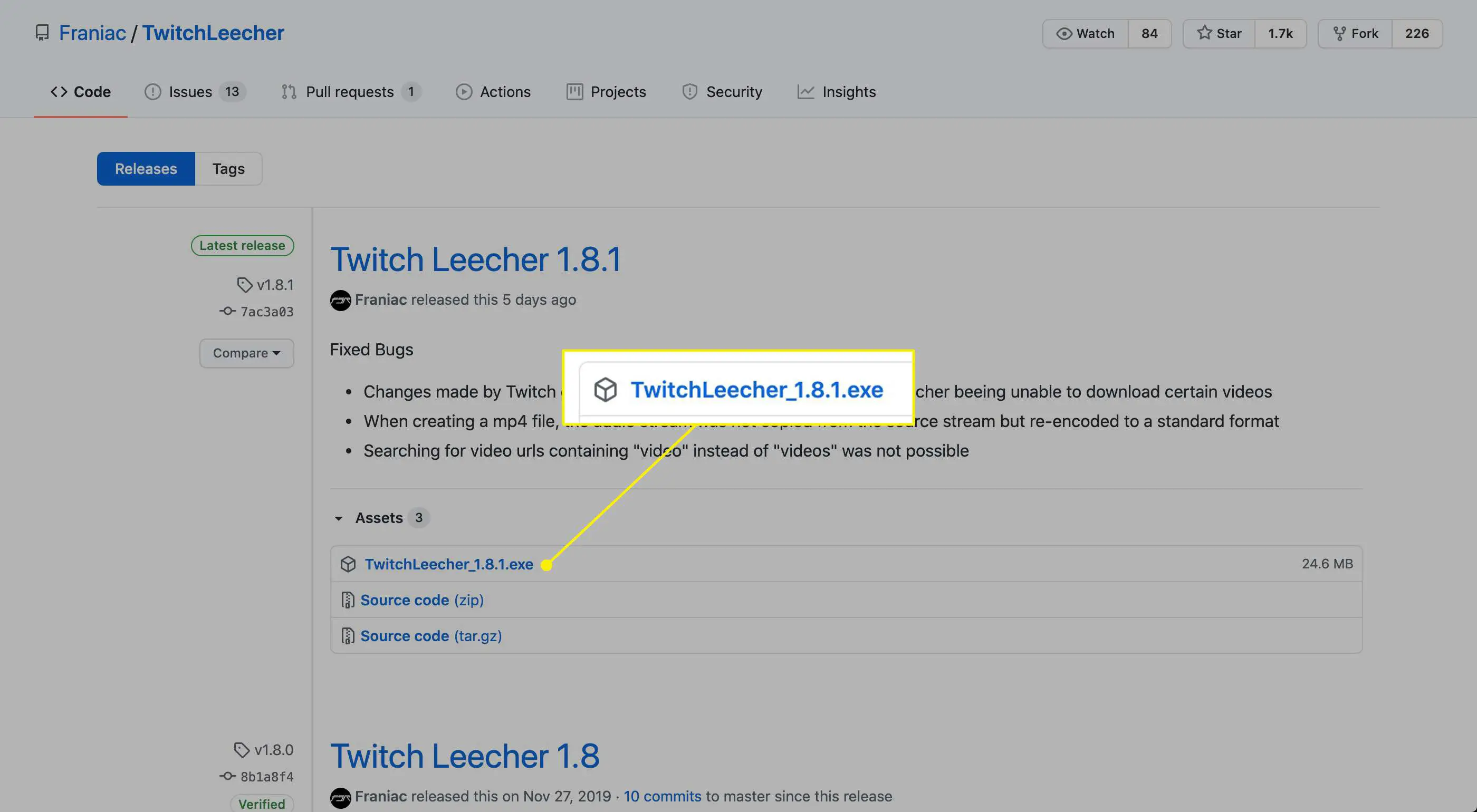
-
Seu computador solicita que você execute o programa ou salve-o. Selecione Corre e siga as instruções para instalar o programa em seu computador.
-
Após a conclusão da instalação, abra Twitch Leecher.
-
Selecione os Procurar barra no menu superior.
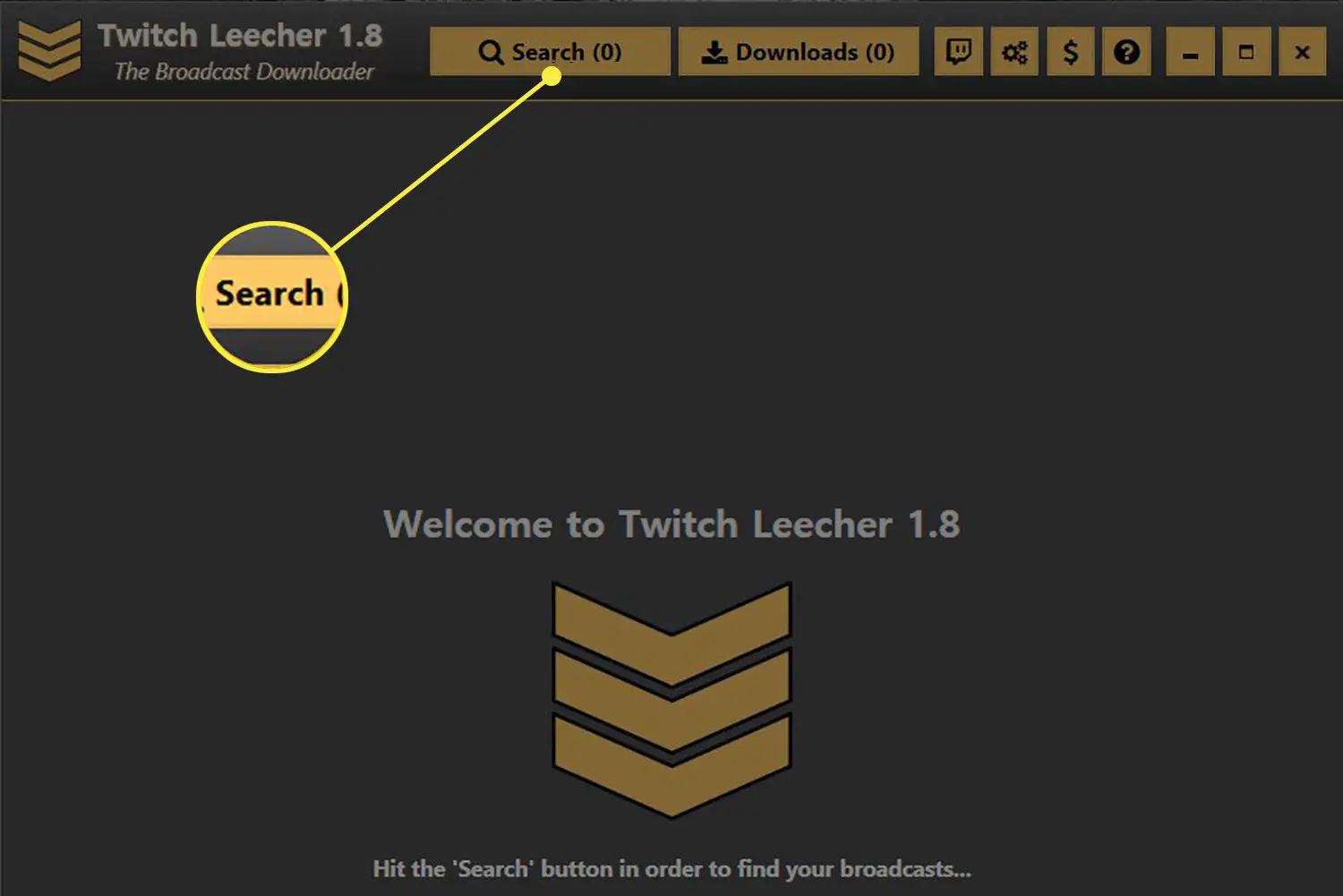
-
Navegue até o canal Twitch e selecione Vídeos.
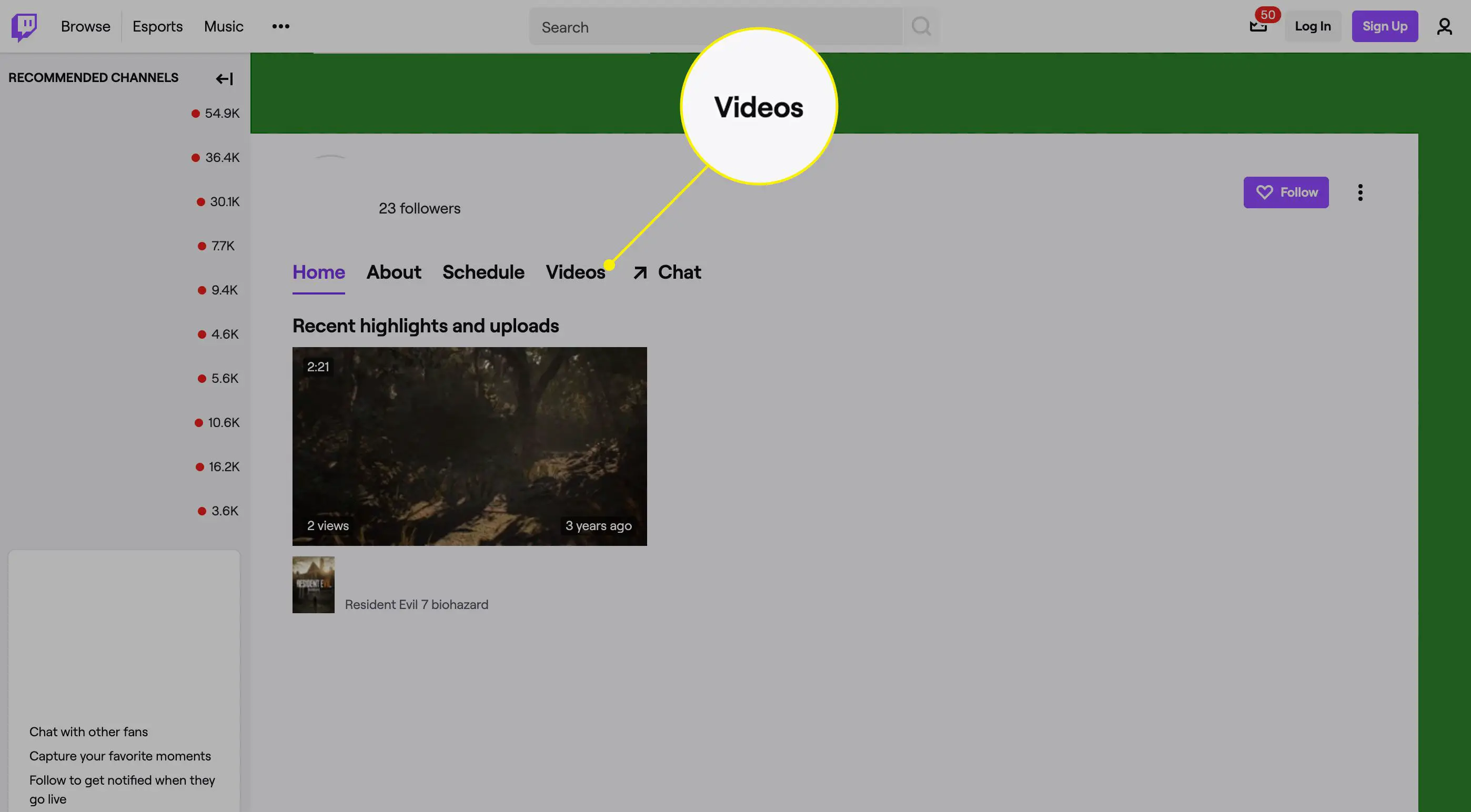
-
Clique com o botão direito no vídeo que deseja baixar. Então, selecione Copiar endereço do link. Dependendo do navegador, o comando pode ter uma redação diferente.
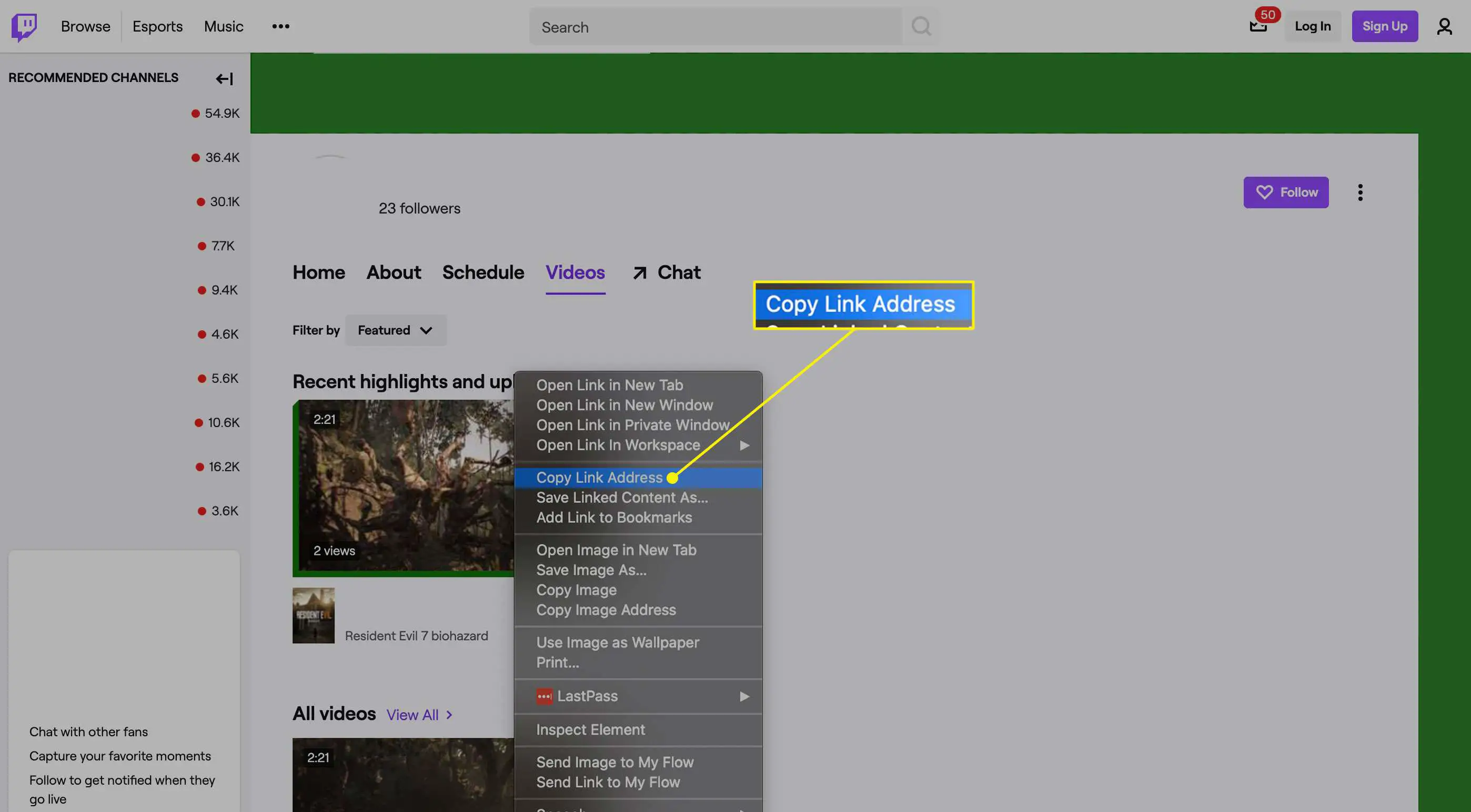
-
Volte para Twitch Leecher e selecione o Urls aba.
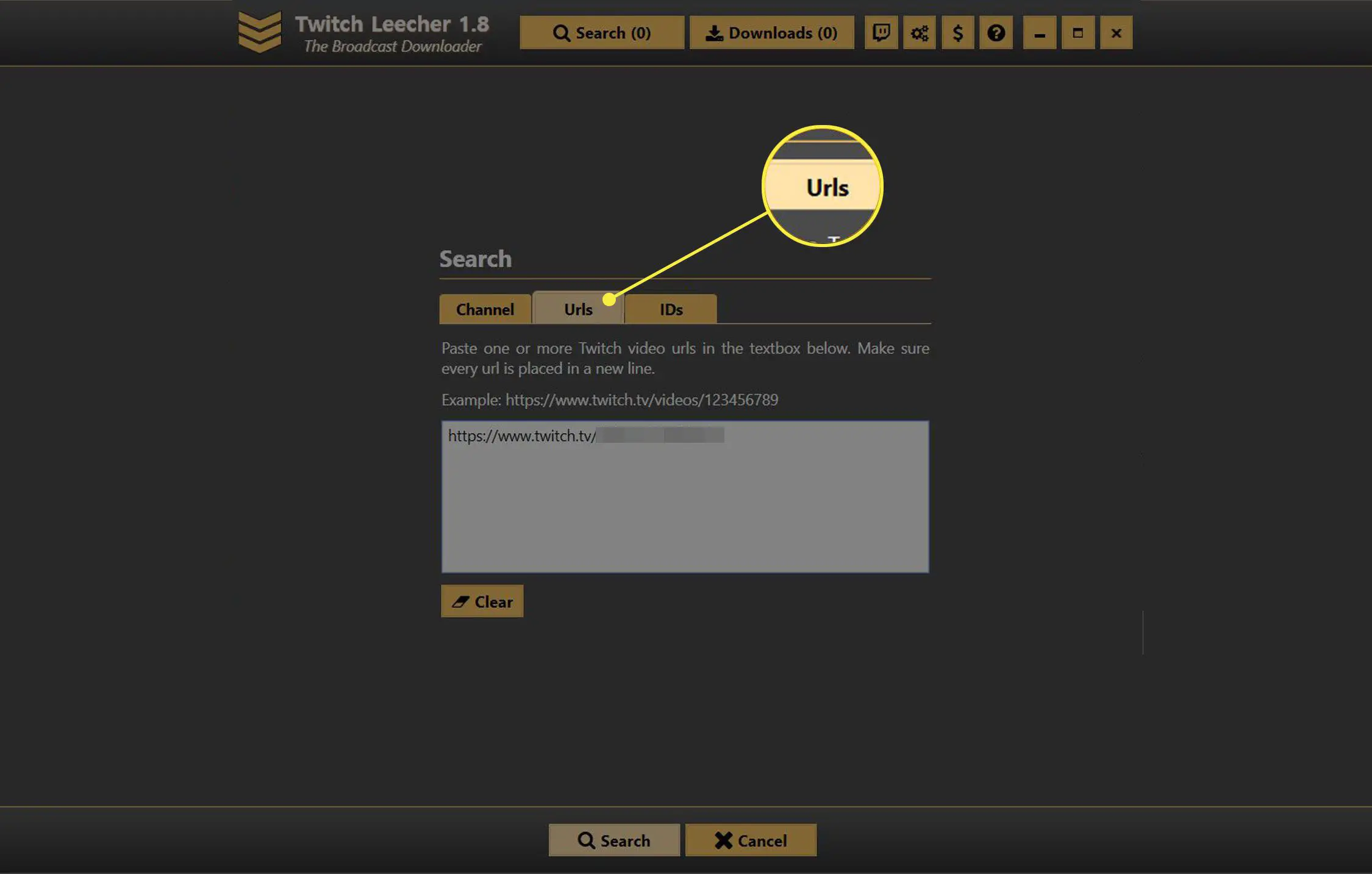
-
Cole o link do vídeo na caixa branca e selecione Procurar.
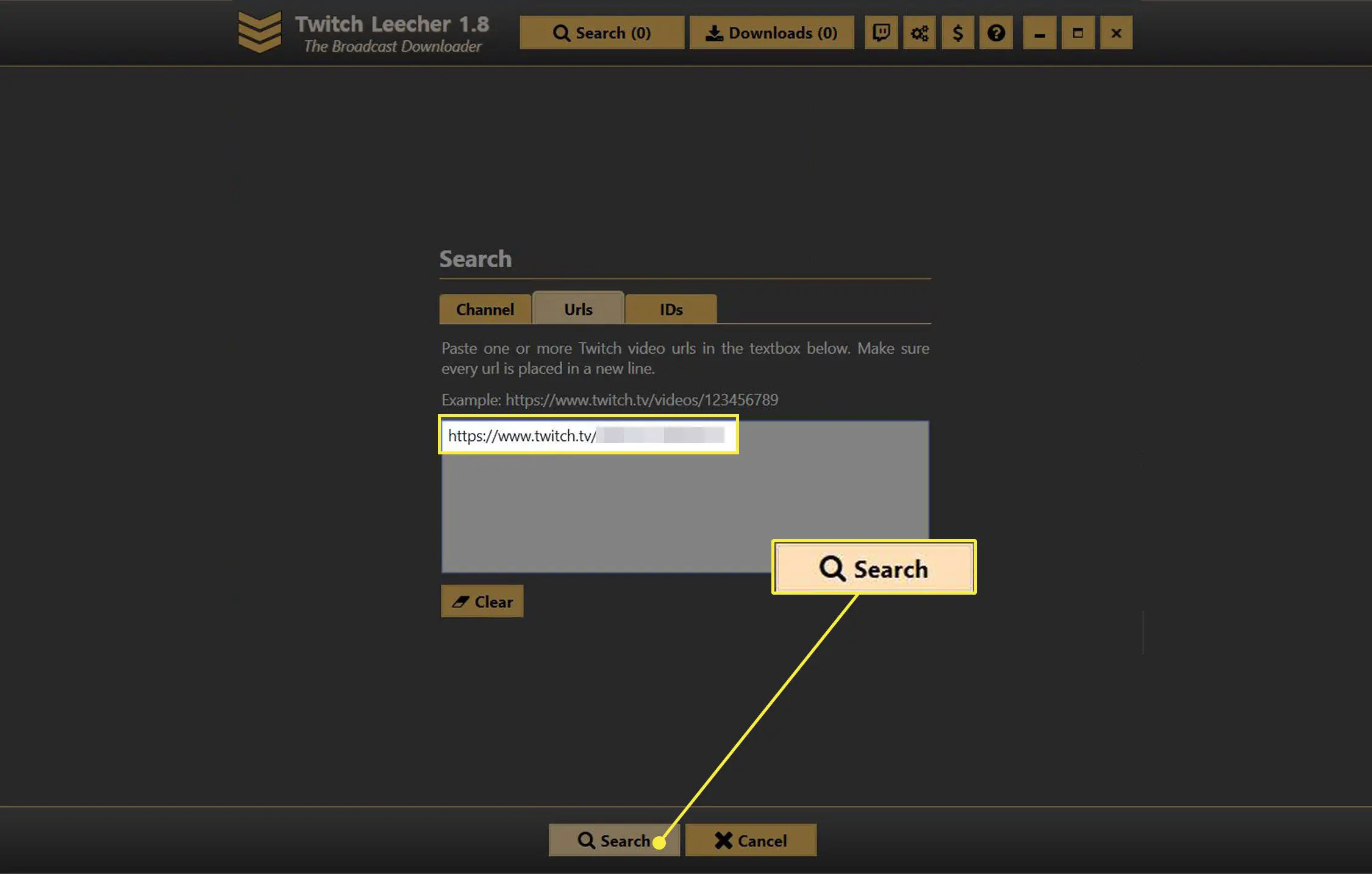
-
O vídeo do Twitch escolhido deve aparecer. Selecione os Download botão no canto inferior direito.

-
Na próxima tela, escolha o tamanho da resolução do download do vídeo e onde salvá-lo no computador. Você também pode atribuir a ele um nome de arquivo personalizado e escolher um ponto inicial e final para o vídeo.
-
Depois que todas as opções estiverem definidas, selecione Download. Em breve, seu vídeo estará disponível no local de arquivo escolhido.